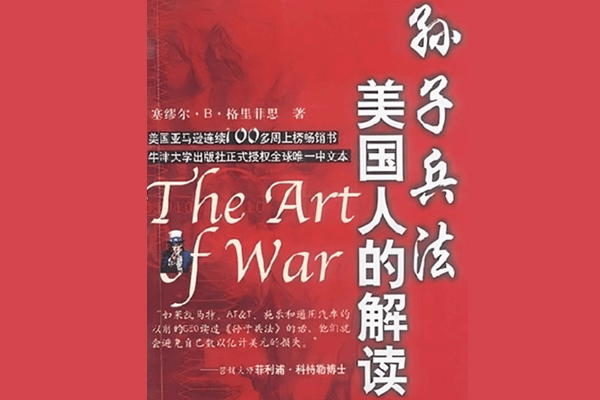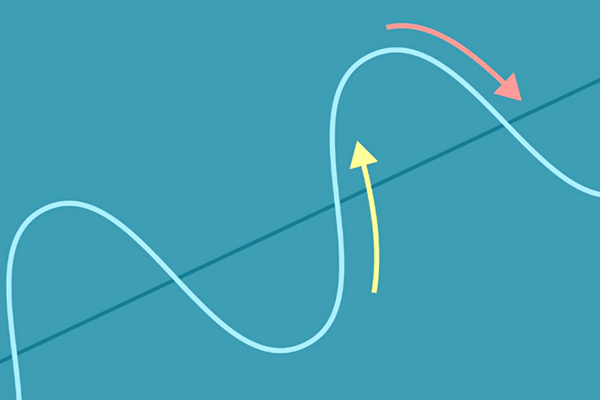*優先在MetaTrader 4圖表視窗中確選中需要更換白色背景的圖表(圖表選取後呈藍色邊框顯示),若預設顯示中沒有該交易品種則需自行開啟其對應圖表。
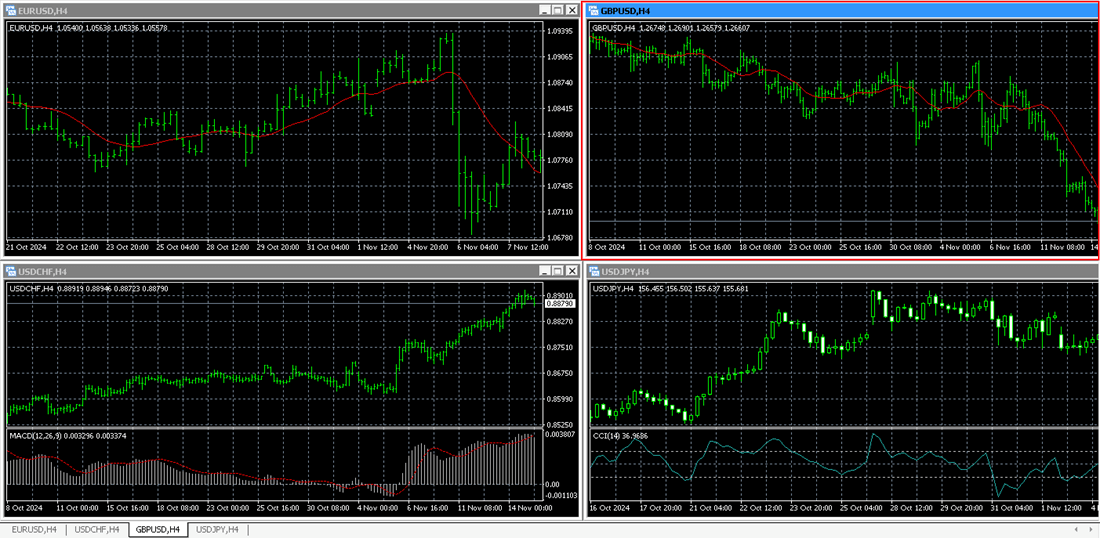
開啟圖表屬性視窗
1、蘋果電腦MT4上方選單列中點擊“圖表”

2、出現下拉式選單中點選最下端“屬性”
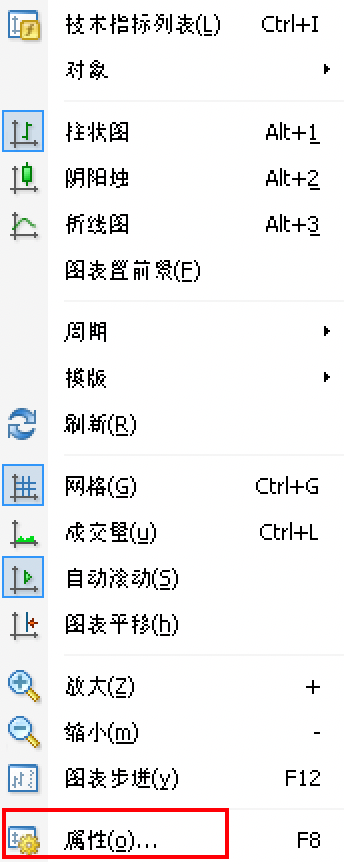
3、開啟交易品種圖表屬性窗口

更改圖表顏色設定
*確認屬性視窗在“顏色”頁面

第一種:一鍵設定係統模板
*注意,此種設定將直接變更圖表中所有元素顯示顏色
1、屬性視窗中找到“色彩風格”

2、點選顏色風格選框右側“向下”標識

3、出現選項中選擇“Black on White”
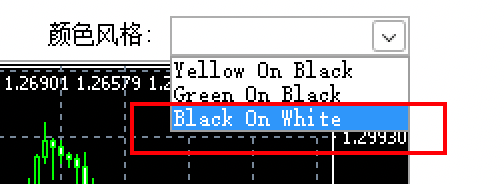
4、屬性視窗中預覽圖表顏色設定更改,背景變成白色

5、確認無誤後點選“確定”

6、顏色設定應用成功

第二種:單獨設定顏色模組
*此種設定只更改圖表背景與前景顏色,其餘元素顏色設定不變
1、定位至視窗右側“背景”與“前景”顏色設定

2、點選“背景”選框右側“向下”標識,出现色盘中點選“白色”

3、點選“前景”選框右側“向下”標識,出现色盘中點選“黑色”
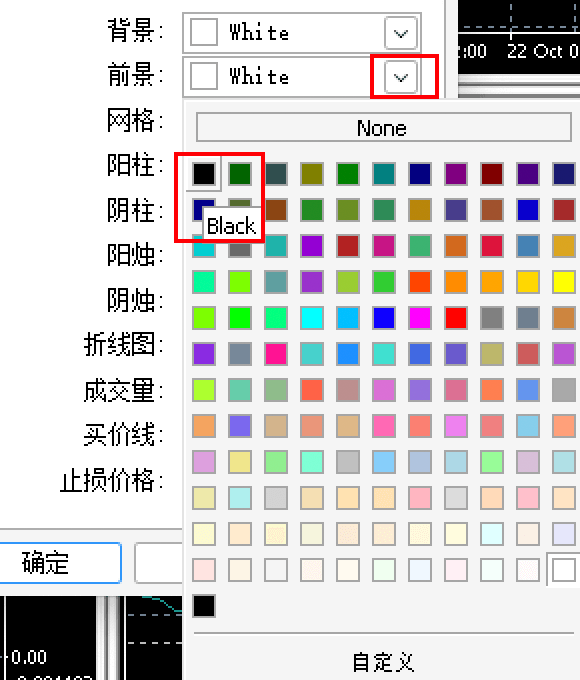
4、視窗預覽顏色設定正確與否
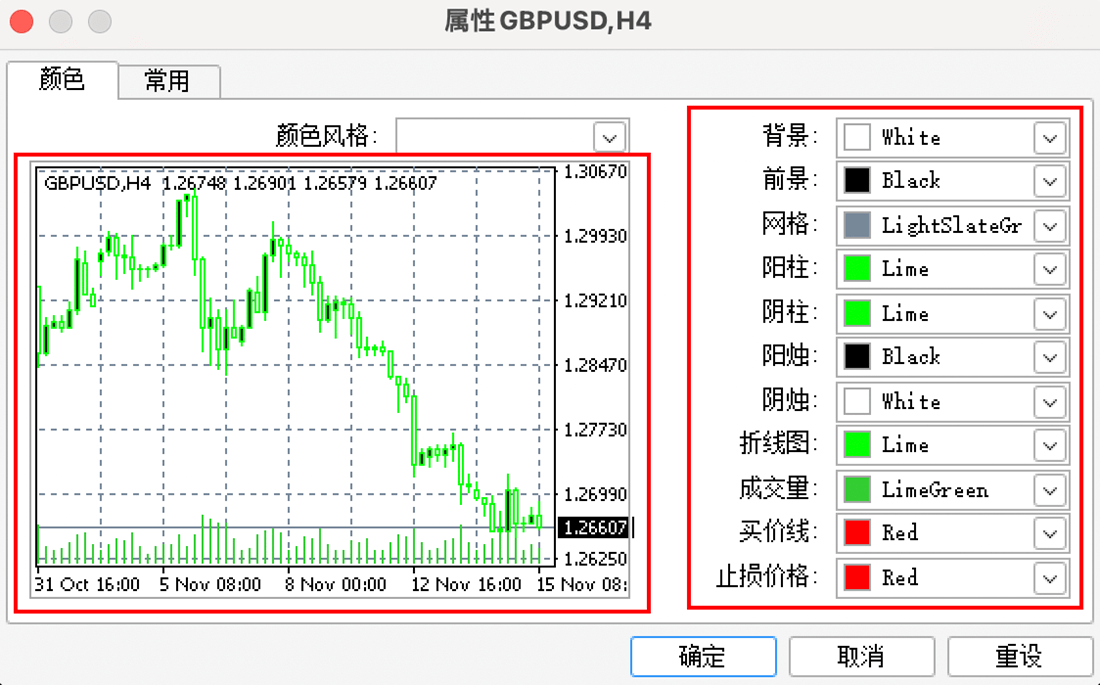
5、完成後點擊“確定”

6、背景顏色成功設定為白色

跟隨上述步驟,您可以成功將蘋果電腦MT4背景調整為白色。透過這些簡單的操作,您的交易介面展示可以更加清晰明亮,幫助用戶在繁忙的交易日中保持專注和效率。